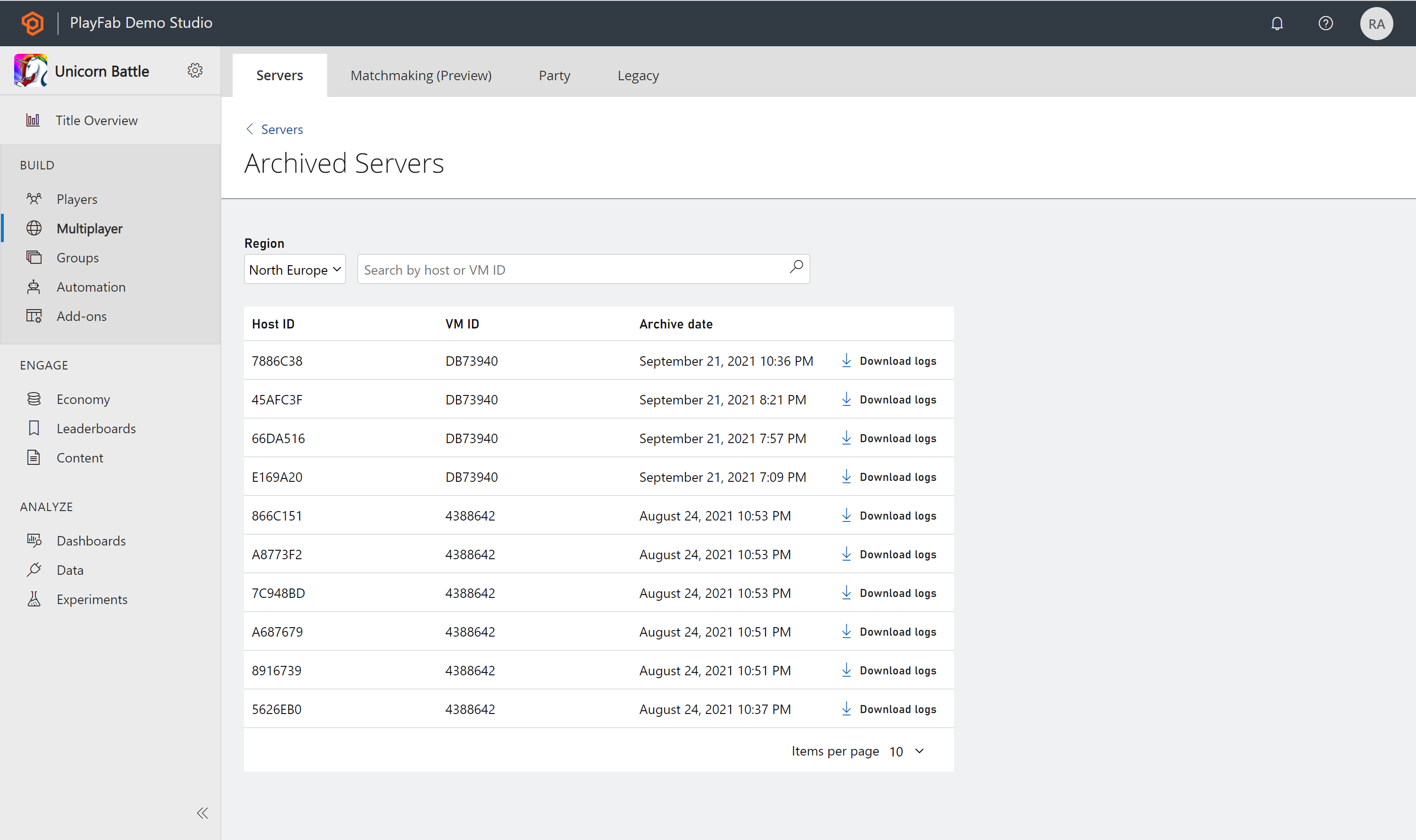サーバーの概要ページ
この記事では、ゲーム マネージャーのマルチプレイヤー サーバーの特定のビルドのサーバー ページについて説明します。
このページにアクセスするには、ビルドの概要ページからビルドを選択し、上部にある [サーバー] タブを選択する必要があります。
[サーバー] ページで、Virtual Machines (VM) の詳細を確認できます。 このページには、すべての VM とそのサーバーが一覧表示されます。 特定のサーバーを検索したり、サーバーをフィルター処理したり、要求したりできます。 VM を展開すると、サーバーごとに次の情報を利用できます。
- セッション ID (現在アクティブな場合のみ)
- ホスト ID
- セッションの状態
- 接続されているプレイヤーの数
- 最新のアクティビティ
他のサーバーを検索するには、ページの上部にある [リージョン] フィルターを変更するか、サーバーを検索するか、[表示] の横にあるフィルターに基づいて並べ替えます。 サーバーを要求する場合は、ページの右上にある [サーバーの要求] ボタンを選択できます。
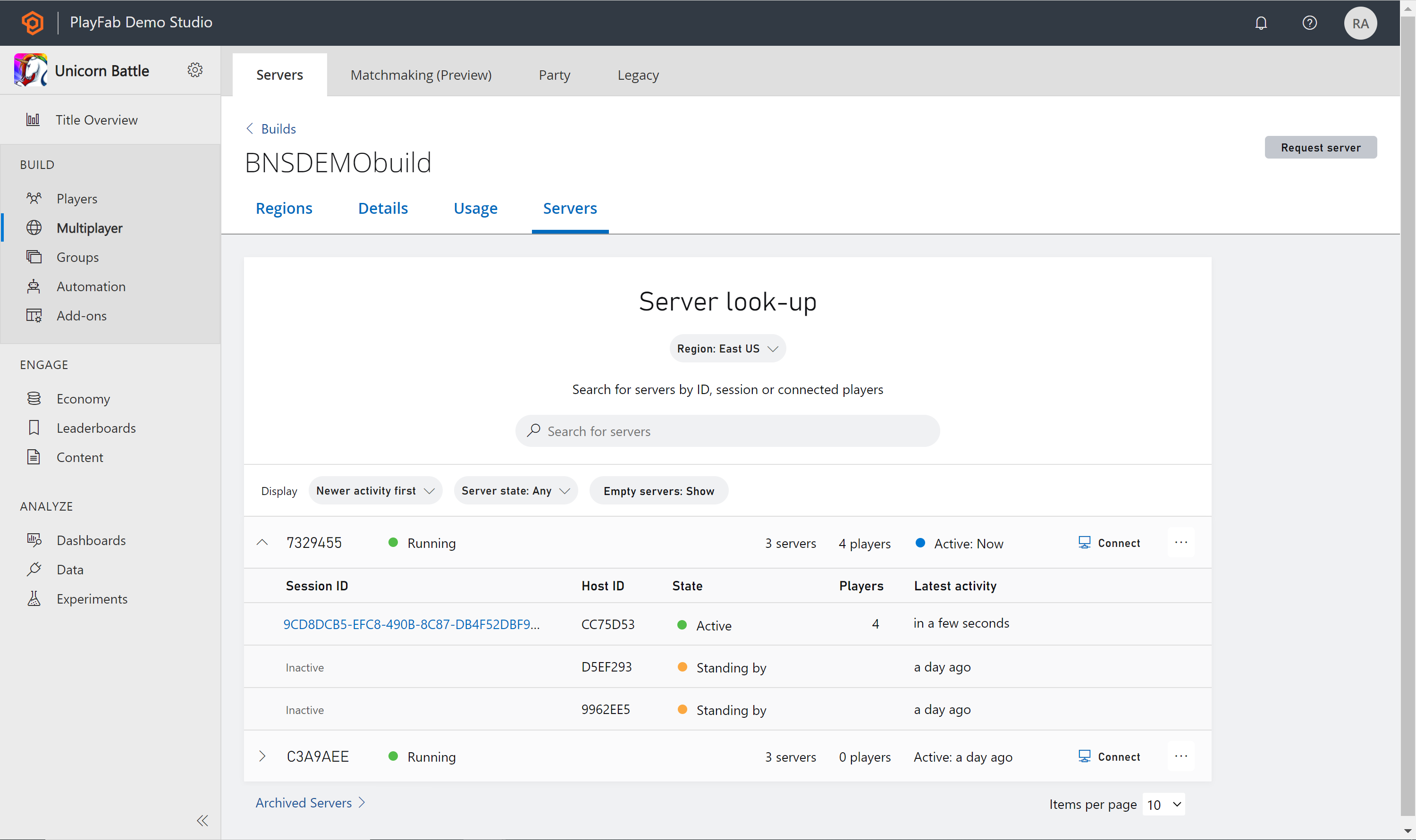
VM またはホスト ID の場合、ID の最後の 7 文字のみが表示されます。 完全な VM またはホスト ID を表示するには、ID の上にマウス ポインターを置きます。 ID をコピーする場合は、ID 自体を選択します。完了すると、ID の横にチェックマークが表示されます。
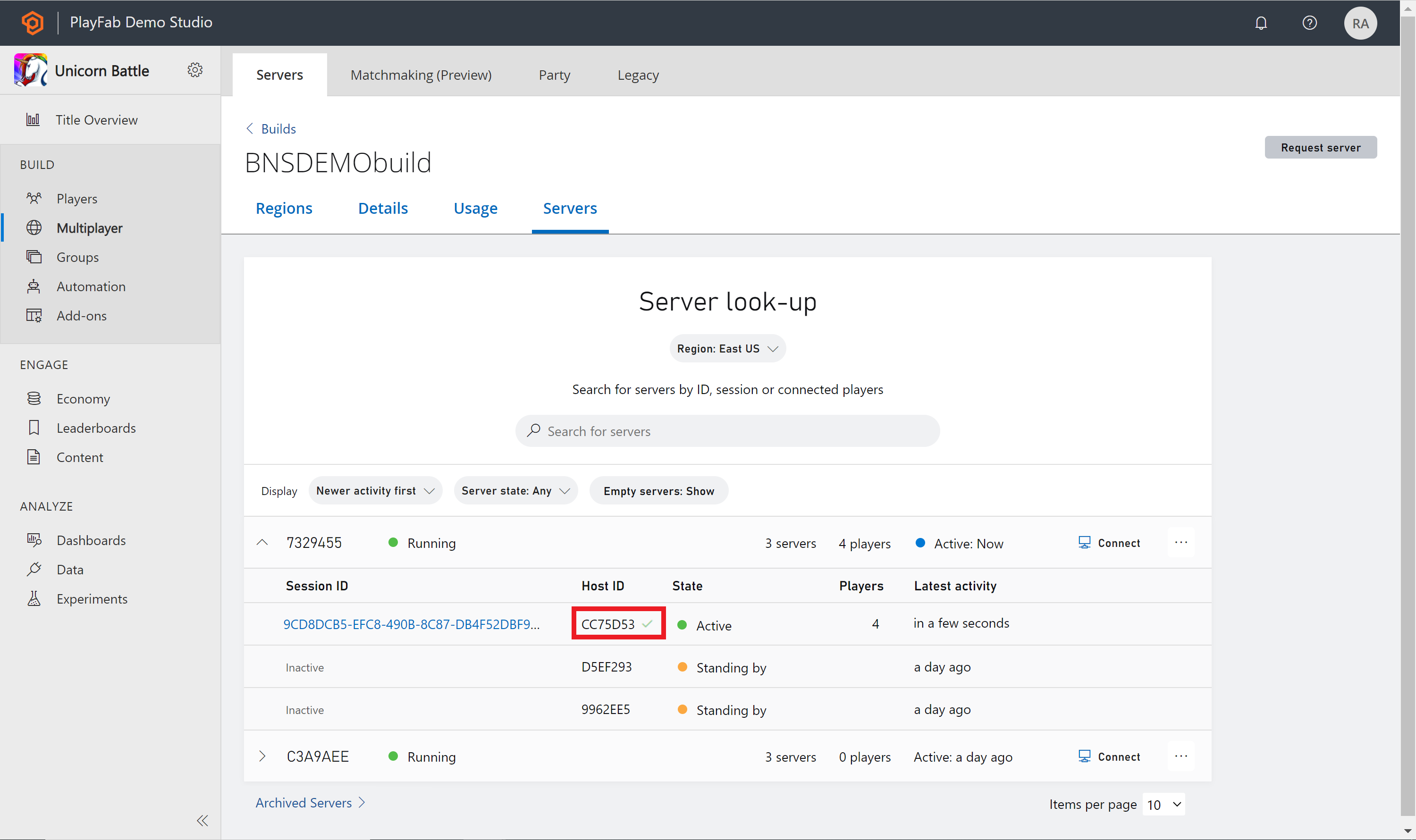
検索サーバー
サーバーを検索するときは、次のいずれかの条件に基づいて検索できます。
- VM ID
- サーバー ホスト ID
- サーバー セッション ID
- サーバー IPv4/IPv6 アドレス
- サーバーの FQDN
- つながっているプレイヤー
すべての検索結果は、最新のアクティビティ列で並べ替えられます。
サーバーの詳細
サーバーがアクティブになったら、[セッション ID] を選択して [サーバーの詳細] ページに移動できます。
[サーバーの詳細] ページには、その特定のサーバーに関する詳細情報が表示されます。 接続されたプレイヤーと地域を含みますが、これらに限定されません。 右上隅にあるボタンを選択して、サーバーをシャットダウンしたり、VM に接続したりすることもできます。
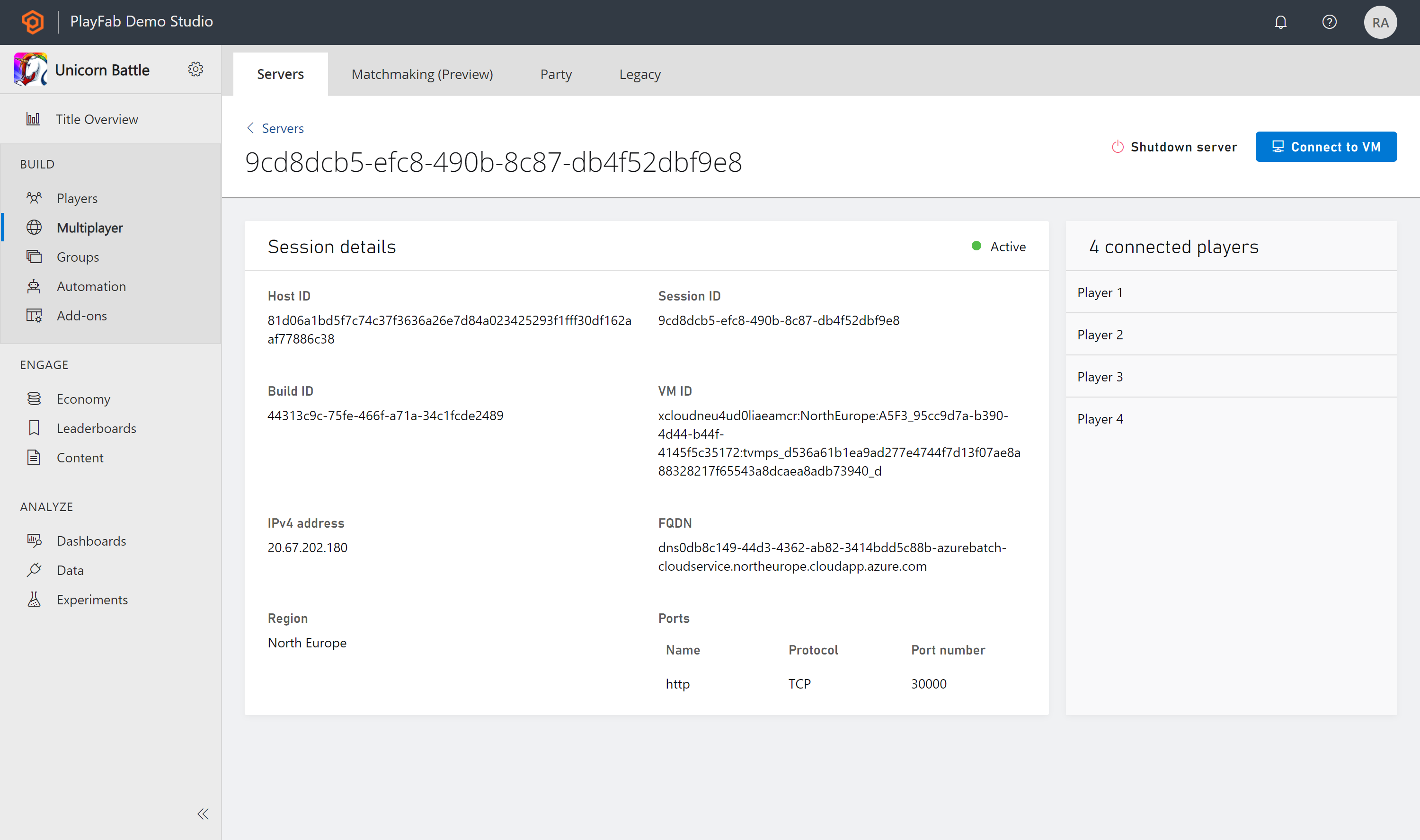
アーカイブされたサーバー
サーバーがシャットダウンされると、状態は終了し、[アーカイブされたサーバー] ページに移動されます。 アーカイブされたサーバーを表示する場合は、[アーカイブされたサーバー] ページの下部にあるリンクを選択します。 アーカイブされたサーバーの一覧には、過去 30 日間にアーカイブされたサーバーが表示されます。
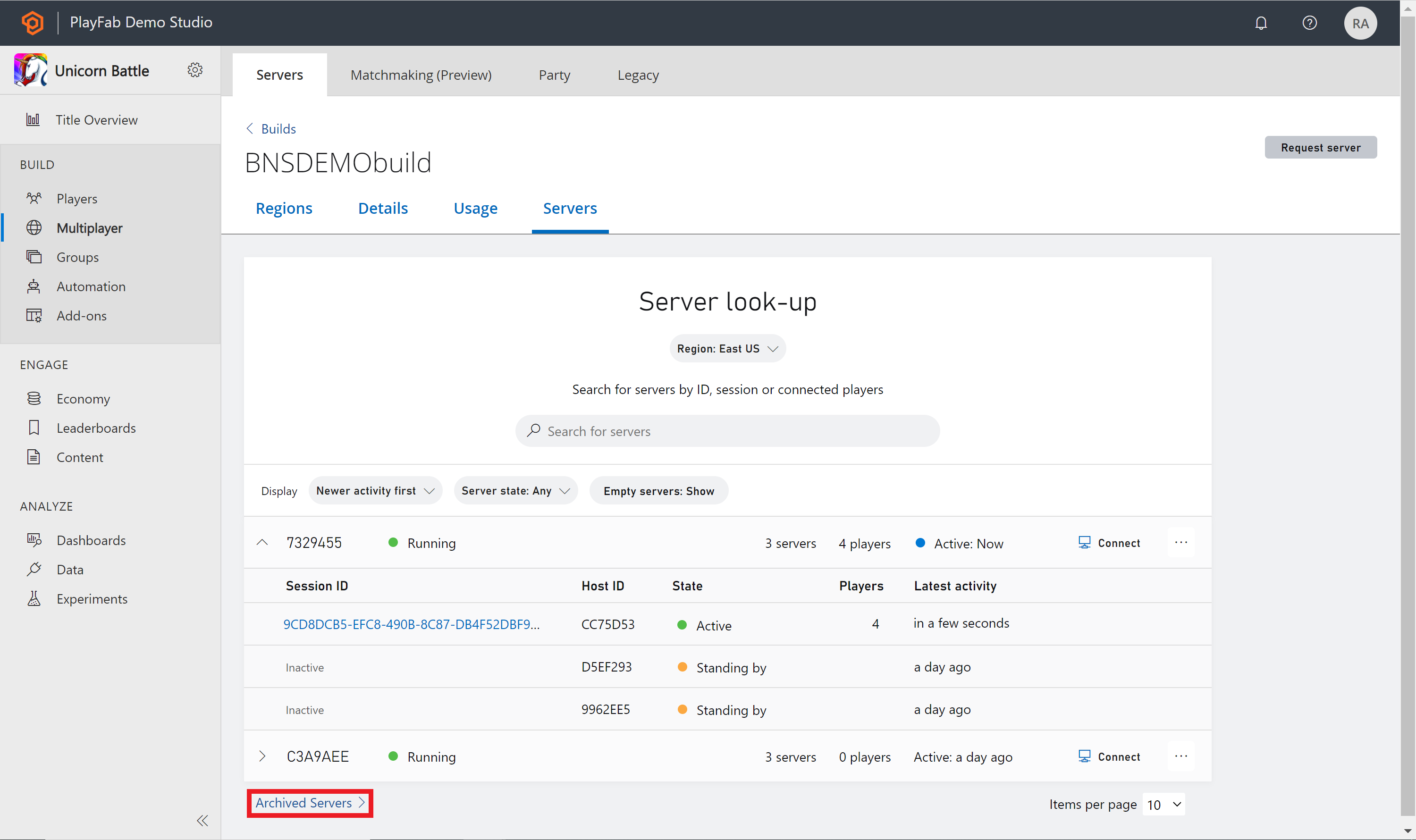
サーバー ログ
アーカイブされたサーバーの詳細を確認したい場合は、[アーカイブされたサーバー] の下にあるログをダウンロードできます。 各サーバーの横の [ログのダウンロード] ボタンを選択すると、そのファイルからログの zip ファイルがダウンロードされます。